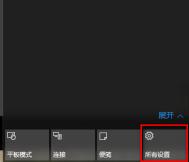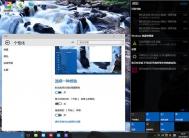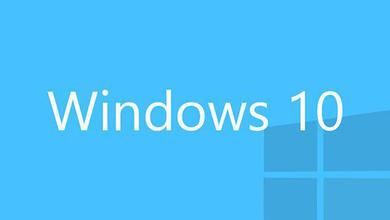在Win10预览版9901中,任务栏的搜索框是默认可见的。其中的默认文字Search the Web and Windows时间一长容易引起审美疲劳,所以我们可以尝试将其修改为自己喜欢的文字。
修改方式需要通过注册表操作,所以在改动之前最好用备份一下注册表,以防万一。
具体步骤如下:
1、在开始菜单搜索栏或者运行中输入regedit后回车,打开注册表编辑器。

2、定位到HKEY_CURRENT_USERSoftwareMicrosoftWindowsCurrentVersionSearch,如果没有Search,需要在CurrentVersion上点击右键新建一个名为Search的key。

3、选中Search后,在右边点击右键新建一个字符串值(Sring Value),命名为SearchEditBoxText。然后双击打开,在里面输入任何你喜欢的文字,比如http://www.xpgod.com
(本文来源于图老师网站,更多请访问http://m.tulaoshi.com/diannaorumen/)
4、重启文件管理器explorer.exe,刚刚修改的文字随即生效。使用软媒魔方可以轻松实现重启文件管理器操作。
若想恢复默认文字,使用同样方法将Search the Web and Windows输入SearchEditBoxText中即可。
(本文来源于图老师网站,更多请访问http://m.tulaoshi.com/diannaorumen/)